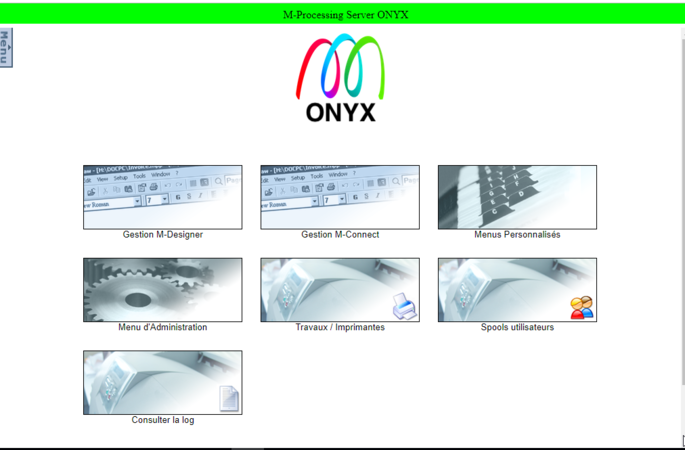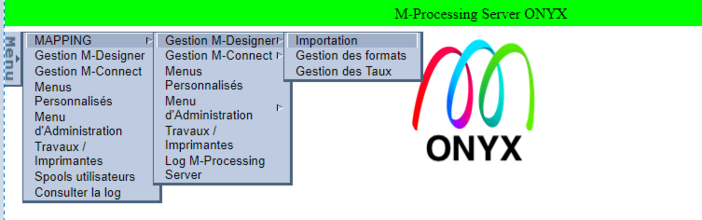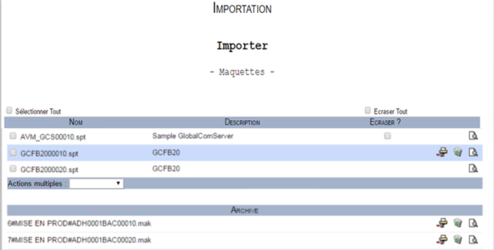ONYX - 9.0 - Utilisation - Gestion Designer
Différence entre versions
(→Vue d'importation) (Balise : Éditeur visuel) |
(→Actions) |
||
| Ligne 31 : | Ligne 31 : | ||
===Actions=== | ===Actions=== | ||
| + | |||
| + | Pour chaque modèle listé précedemment, trois actions sont possibles : | ||
| + | *Importer le modèle : importe les structures du modèle dans l’arborescence de fichiers du serveur. Le format alors importé est utilisable en production dans le moteur. | ||
| + | *Supprimer le modèle : supprime les structures du modèle sans les importer. Si le même format était déjà en production sur le serveur, il n’est pas modifié. | ||
| + | *Visualiser le détail du modèle : ouvre une fenêtre pour consulter les objets et ressources composant le modèle. | ||
==Gestion des objets== | ==Gestion des objets== | ||
Version du 5 avril 2019 à 12:29
Sommaire
Introduction
Designer est un module de la Suite Onyx Server permettant la mise en forme graphique des documents. Depuis l’application Designer, installée sur les postes utilisateurs, les modèles de documents sont conçus puis générés sur le serveur de production Onyx Server. Depuis l’écran du M-Designer Management, il est possible, sur le serveur, d’importer et de gérer les modèles de documents produits par M-Designer, ainsi que les ressources associées.
Importation
Le document généré depuis l’application M-Designer n’est pas directement exploitable sur le serveur de production. Il doit au préalable être importé dans Onyx Server.
Vue d'importation
L’interface qui permet l’importation se présente en deux parties : les modèles générés depuis M-Designer d’une part, et les modèles déployés depuis un autre moteur Onyx Serveur d’autre part (appelés Archives).
Dans l’exemple ci-avant :
- Trois modèles ont été générés depuis M-Designer et se retrouvent prêts à être importés : format AVM_GCS séquence 10, formats GCFB20 séquences 10 et 20
- Deux modèles ont été déployés depuis une autre instance Onyx Server : formats ADH001BAC séquences 10 et 20.
Actions
Pour chaque modèle listé précedemment, trois actions sont possibles :
- Importer le modèle : importe les structures du modèle dans l’arborescence de fichiers du serveur. Le format alors importé est utilisable en production dans le moteur.
- Supprimer le modèle : supprime les structures du modèle sans les importer. Si le même format était déjà en production sur le serveur, il n’est pas modifié.
- Visualiser le détail du modèle : ouvre une fenêtre pour consulter les objets et ressources composant le modèle.